昔からある古いオフィスだと古い契約、機器、ケーブルとかで通信速度が最大100Mbpsしか出ないことがあります。利用している端末からインターネットの間の機器、ケーブルのどこか1つでも100Mbpsまでしか対応していないと1Gpbsの速度は出ません。
令和となった現在では最大1Gbpsでインターネット環境を揃えるのは安価で簡単にできるようになりましたので確認してみましょう。コロナ禍でも快適なリモートワークを目指すには1Gbpsの通信は必要最低限になります。会社だけでなくご自宅の環境も見直してみましょう。

↓PCトラブルなど社内IT環境にお困りなら↓
コロナ禍でも快適なリモートワークを目指すには
ベストエフォート1Gbpsの通信は必要最低限になります。ベストエフォート1Gbpsの回線契約であっても実際には300Mbps程度であることがほとんどです。ですが300Mbps程度の通信速度が出ていれば十分と言えるでしょう。また一般的に有線LANの方が無線Wi-Fiよりも速度が出る時がほとんどです。有線LANと無線Wi-Fiで大きく速度が食い違う場合は無線Wi-Fi環境の見直しをお勧めします。
通信速度を計測したい場合は以下のページに記載されたサイト等を使ってみることをお勧めします。

ZoomやMicrosoft Teamsで快適なオンライン会議をするには1Gbpsは必須
快適なオンライン会議をするには実際の速度で100Mbps以上出ている必要があります。ベストエフォート100Mbps以下の回線契約ですと画質が悪くなったり動画がカクカクしたりします。ぜひこのページを参考に現在の環境を見直してみてください。
↓PCトラブルなど社内IT環境にお困りなら↓
社内ネットワークが遅いときにチェックすべきポイント
2.LANケーブルは1Gbpsに対応していますか?
3.パソコンは1Gbpsに対応していますか?
4.インターネットの光回線の契約は最大100Mbps?最大1Gpbs?
5.プロバイダのプランは100Mbps対応?1Gbps対応?
各チェックポイントの確認方法を以下にまとめました。
1.ルータ、スイッチングハブはそれぞれ1Gbpsに対応していますか?
まず1Gbpsとは、伝達速度のことを指します。1Gbpsのことを1000Mbpsと書くこともあります。
まずブラウザで製品の公式ホームページを検索します。製品の仕様をまとめたこうもくがあるので、その中の「伝達速度(規格値)」を確認しましょう。
以下の写真は製品仕様の参考です。(引用:BUFFALO)

1000Mbps(1000BASE-T)が記されていれば、ルータ、スイッチングハブは1Gbpsに対応しています。
一口にハブと言っても色々な機能を持つものもあります。以下の記事もご参考ください。

2.LANケーブルは1Gbpsに対応していますか?
LANケーブルにも規格があります。「カテゴリ(CAT)」という規格です。
以下にLANケーブルの規格をまとめました。
LANケーブル規格表
| 規格 | 通信速度 | 周波数 |
|---|---|---|
| カテゴリ5(CAT5) | 100Mbps | 100MHz |
| カテゴリ5e(CAT5e) | 1Gbps | 100MHz |
| カテゴリ6(CAT6) | 1Gbps | 250MHz |
| カテゴリ6A(CAT6A) | 10Gbps | 500MHz |
| カテゴリ6e(CAT6e) | 10Gbps | 500MHz |
| カテゴリ7(CAT7) | 10Gbps | 600MHz |
この表の通り、CAT5e以上なら、1Gbpsに対応しています。
※Cat4以下もありますがもうほとんど使われていません。
最近はカテゴリ8(CAT8)1対応のケーブルも販売される様になりました。しかし一般家庭や一般のオフィスではせいぜいカテゴリ6Aあれば十分です。
LANケーブル規格の確認方法として、LANケーブルに印刷されているカテゴリー表示があります。
※古いケーブルや、一部のLANケーブルは規格を印刷していない場合があります。

もし手持ちのLANケーブルの規格を確認できなければ、製品の公式HPから製品情報の「規格」を確認してみましょう。
3.パソコンは1Gbpsに対応していますか?
これはよっぽど古いパソコンでない限り多分大丈夫だと思いますが念のため確認しましょう。
Windows10での有線LAN規格の確認方法は、次の通りです。
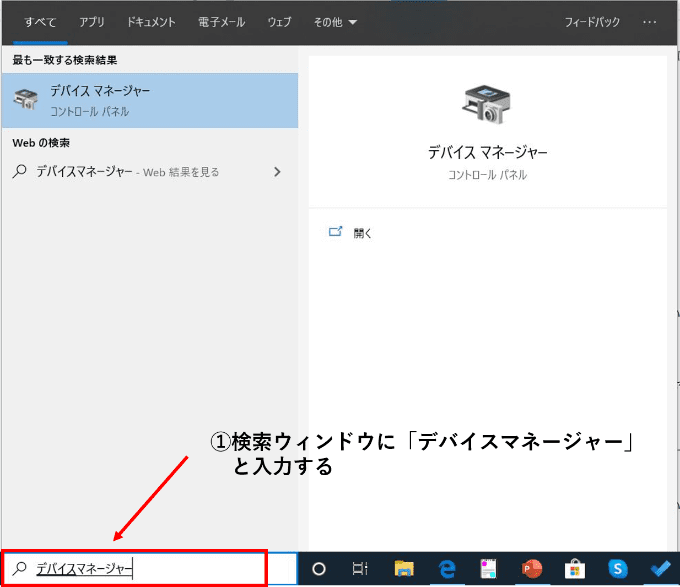
手順1.スタートウィンドウの検索窓から「デバイスマネージャー」を検索する。
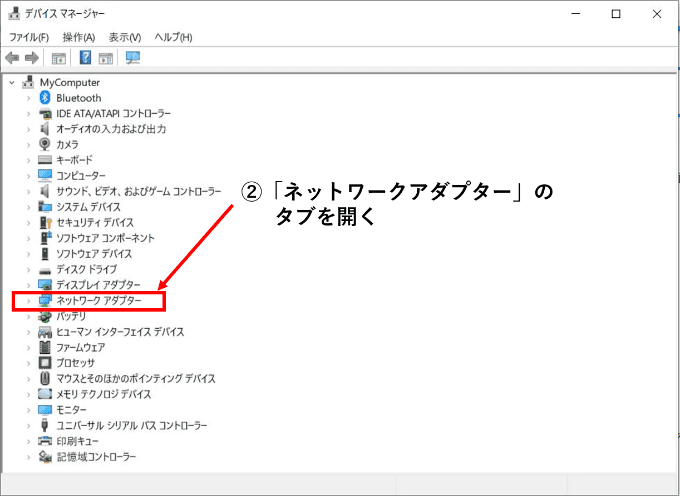
手順2.デバイスマネージャーの「ネットワークアダプター」のタブを開く
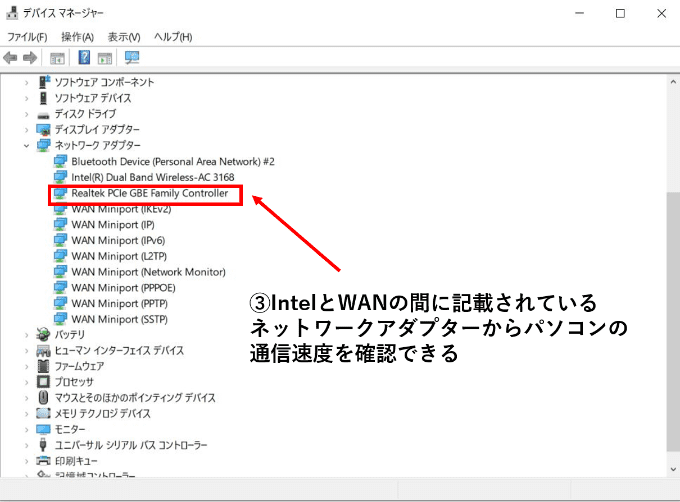
手順3.IntelとWANの間に記載されているネットワークアダプターからパソコンの通信速度を確認しましょう。(ブラウザで名前検索をし、1Gbpsに対応しているか確認しましょう)
ノートパソコンで無線Wi-Fiを使っている場合はどの無線規格に対応しているかどうか確認が必要です。
4.インターネットの光回線の契約は最大100Mbps?最大1Gpbs?
契約時の資料に記載されているので、光回線の通信速度を確認しましょう。
契約書類は絶対に捨てないようにしましょう。請求書の明細でも確認することができます。
5.プロバイダのプランは100Mbps対応?1Gbps対応?
契約時の資料に記載されているので、プロバイダの契約を確認しましょう。
プロバイダは回線とセットで契約になっていることが多いです。
従来はPPPoE形式でのインターネット接続が主流でしたが、最近はより高速な接続形式IPoEが各社から発表されています。以下の記事もご参考ください。

↓PCトラブルなど社内IT環境にお困りなら↓
ギガビットへ対応する具体的な手順
100Mbpsから1Gbpsへの切り替え手順を大まかにまとめました。
手順1:社内のルータ、スイッチングハブのスペック確認&交換

上記で記したスペック確認方法で、ルータ、スイッチングハブのスペックを確認しましょう。そして、1Gbps対応のルータやスイッチングハブに交換しましょう。
▼1Gbps対応ルータ(法人用)例
▼1Gbps対応ルータ(家庭用)例
▼1Gbps対応スイッチングハブ例
手順2:LANケーブルの確認&交換

LANケーブルの規格を確認し、通信速度が遅いケーブルなら速いケーブルに交換しましょう。1Gbps対応以上の規格のケーブルを使う必要があります。
▼CAT6対応ケーブル
手順3:パソコンの確認&交換
古いパソコンを1Gbpsに無理やり対応させることはできないので1Gbpsに対応していないパソコンなら、新しいパソコンの購入を検討しましょう。ただし最近のパソコンではほぼ問題ありません。
手順4:光回線の業者に連絡&契約変更
光回線のプランが100Mbps~200Mbpsの場合、契約を変更して1Gbpsの光回線プランに切り替えましょう。従来の契約とは1,000~2,000円Up程度で利用できます。
プラン切り替えには工事が必要になることがあります。また建物によっては1Gbpsにあげられない建物もあります。インターネットが広まって20年強になりますがそれ以前に建てられたビルやマンションの場合、インターネット回線を前提に建築されていません。そのため回線増強や配線工事が困難な場合があります。その場合は引越しも検討いただく必要があるかもしれません。
実際に弊社で担当させていただいた案件にて建物の管理会社から光回線敷設の許可が降りずに回線切り替えが出来ないことを経験したことがあります。

手順5:プロバイダに連絡&契約変更

多くの場合が、回線とプロバイダがセットになって契約していることが多いです。なのでほとんどの場合は必要ないはずですが、一応契約元のプロバイダに連絡してみましょう。
↓PCトラブルなど社内IT環境にお困りなら↓
1Gbpsにしてもネット速度が重い場合に確認するポイント
機器を1Gbpsでそろえたとしてもインターネットで速度が出ないケースもあります。そんな時には以下の点を確認してみましょう。
業務システム、クラウドストレージやVPN等で社外とデータのやり取りを頻繁にしている状態
業務システムが外部の環境とデータのやり取りをしていたり、Google DriveとかDropbox,OneDriveなどのファイル同期型のクラウドストレージ、また最近は下火ですがファイル交換ソフトなどが裏でファイル同期をしてネットワーク帯域を食いつぶしている場合があります。VPNなどを設定していて社外から頻繁にアクセスしている場合はどうしても遅くなりがちです。
UTMやファイアーウォールなどのセキュリティ機器
UTMやファイアーウォールなどのセキュリティ機器が原因のこともあります。これらのセキュリティ機器はネットワーク通信を監視しているため機器の性能や設定によってネットワーク速度に影響を及ぼす時があります。UTMやファイアーウォールの仕様を確認してみましょう。たいていの場合は速度(スループット)が表示されているはずです。

ルータとかスイッチングハブはランプの色や場所で100Mbpsなのか1Gbpsなのか分かる場合あり
Ethernetの1234の点灯が橙点灯なら100Mbps、緑点灯なら1,000Mbps(1Gbps)などランプの色や点灯場所によって、確認できるルータ、ハブなどがあります。
※機種によって異なる場合があります。
プリンタによっては100Mbpsにしか対応してないこともあります
特に家庭用のプリンタが100Mbps対応のものが多いです。たくさん印刷するなら買い替えも検討したらどうでしょうか?家電量販店に行って、1Gbps(1000Mbps)対応の家庭用プリンタがないか相談してみましょう。
↓PCトラブルなど社内IT環境にお困りなら↓
どうしても上手くいかない時は
インターネットで検索して色々な方法を試してみたけどうまくいかない…

とげおネットまで
お気軽にご相談ください!!
電話・メールフォームから
お問い合わせください!
▼ ▼ ▼
とげおネットでは
出張サポートにて
お力になれます!
インターネットで検索して色々な方法を試してみたけど上手くいかない場合はとげおネットまでお気軽にご相談ください。出張サポートにてお力になることが可能です。
遅い社内LAN環境を早くする方法、まとめ
すべての機器を確認して必要に応じて取り換える必要があり社内LAN、インターネットを100Mbpsから1Gbpsに交換する作業は、自力でやるとかなり大変です。
社内LAN環境を改善したいと御社で検討されている場合、とげおネットにお問い合わせください。
弊社ネットワークサポート事例
弊社のネットワークサポート事例は以下のとおりです。




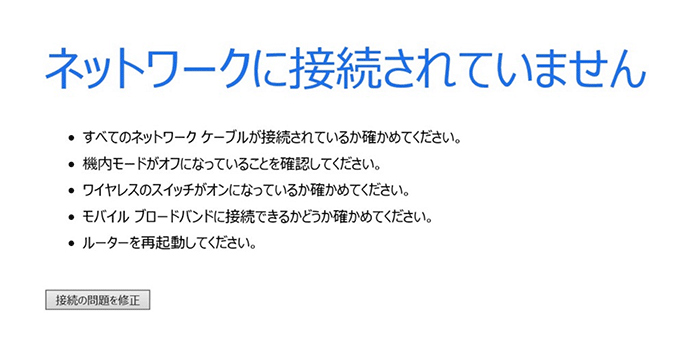





![バッファロー WSR-3200AX4S/DBK [Wi-Fi 6 無線LANルーター 11ax/ac/n/a/g/b 2401+800Mbps Ipv6対応]](https://m.media-amazon.com/images/I/31l6utB-T-L._SL160_.jpg)





